M4V は、Apple のデバイスやソフトウェアと密接に関係するビデオ形式です。Apple エコシステム内ではシームレスに動作しますが、異なるデバイスやメディア プレーヤーを使用する他のユーザーとビデオを共有する場合は問題が生じる可能性があります。ビデオをオンラインで共有したり、より幅広い視聴者に配信したりする場合は、MPEG 形式が推奨されます。MPEG に変換することで、これらの互換性の問題が解消され、誰もがビデオにアクセスして視聴できるようになります。
この投稿では、 M4VからMPEGへのコンバーター オンラインでもオフラインでもアクセスできます。それらを知る準備ができている場合は、次の部分を読み続けてください。
パート 1. 最高の M4V から MPEG へのコンバーターを使用して M4V を MPEG に変換する
AVAideビデオコンバーター は、ビデオ ファイルをある形式から別の形式に変換できるように設計された多用途の M4V から MPEG への変換プログラムです。この場合、一般に Apple デバイスに関連付けられている M4V ファイルを、広くサポートされているビデオ形式である MPEG に変換できます。複数の M4V ファイルを一度に MPEG に変換できるため、時間と労力を節約できます。変換するビデオのコレクションがある場合に有利です。
さらに、出力 MPEG ファイルが良好なビデオおよびオーディオ品質を維持することが保証されます。視聴体験に妥協する必要はありません。印象的なのは、解像度、ビットレート、フレーム レートなどのビデオ パラメータを変更できることです。これにより、特定のニーズに合わせて出力を調整できます。 AVAide Video Converter は高度なテクノロジーを使用してビデオを迅速に変換するため、ファイルの準備ができるまで待つ必要はありません。
- スピード加速技術を搭載しています。
- ビデオ、オーディオ、DVD を 300 以上の形式とプリセットのデバイス プロファイルに変換できます。
- 1080p、4K、5K、8K のビデオ出力を提供します。
- ムービーメーカー、ビデオコラージュメーカー、およびいくつかのツールが組み込まれています。
- トリミング、回転、効果、フィルターなどの編集機能を提供します。
M4V を MPEG に変換する方法については、次の手順を参照してください。
ステップ1まずは AVAide Video Converter の公式 Web サイトにアクセスしてください。次に、そこからプログラムをダウンロードします。ダウンロードしたら、ガイドに従ってコンピュータにインストールします。
ステップ2に向かう コンバータ タブ。 () が表示されます。+) ボタンをクリックし、ウィンドウが表示されるので、そのウィンドウで変換する M4V ファイルを選択します。

ステップ3プログラム内に、というメニューがあります。 プロフィール;それを押してください。メニュー内で、 MPEG フォーマット ビデオ そしてそれを選択します。

ステップ4ビデオをユニークなものにしたい場合は、見た目やサウンドを変更できます。これを行うには、 歯車 ボタン。これらの設定内で、ビデオの品質、再生速度、サウンドの聞こえ方を変更できます。完了したら、 新しく作る ボタンをクリックして変更を保存します。
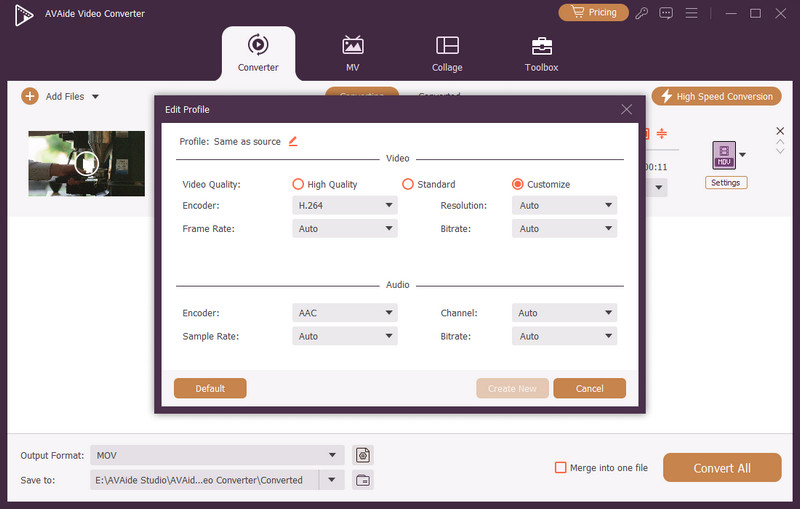
ステップ5すべての選択に満足したら、 すべて変換 ボタンをクリックして変換を開始します。プログラムが動作し始めます。変換が完了すると、新しい MPEG ビデオがコンピュータに保存されます。

パート 2. M4V を MPEG に無料で変換する
お金をかけずにビデオ ファイルの形式をすばやく簡単に変更する方法をお探しですか?入力 AVAide 無料 MPEG コンバーター オンライン、無料で M4V を MPEG に変換するための頼りになるソリューションです。この Web ベースのコンバーターは、ダウンロードやインストールを必要としません。必要なのはインターネット接続と M4V ビデオ ファイルだけです。 M4V ビデオを MPEG 形式に変換し、多数のデバイスやメディア プレーヤーと互換性を持たせます。さらに、AVAide Free MPEG Converter Online は、多数のソース ファイルの同時かつ手間のかからない変換をサポートしています。その上、ビデオの変換は簡単で、作業が完了するまでに長く待つ必要はありません。
◆ 100%は無料で、登録やクレジットカードは必要ありません。
◆ どの Web ブラウザやオペレーティング システムでも動作します。
◆ わかりやすいインターフェースで操作も簡単です。
◆ ユーザーはビデオとオーディオの設定を変更できます。
◆ 変換された出力にはウォーターマークはありません。
ステップ1Web ブラウザを開いて、AVAide Free MPEG Converter Online の公式 Web サイトにアクセスします。
ステップ2というボタンを探してください ファイルを追加する そしてそれをクリックしてください。ウィンドウが表示され、変更する M4V ビデオ ファイルを追加できます。

ステップ3ポップアップされた新しいウィンドウで、下部の出力形式リストに移動し、選択します MPG.

ステップ4ビデオをユニークなものにしたい場合は、次のようなボタンをクリックします。 歯車これらの設定では、ビデオ解像度、フレームレート、ビットレート、エンコーダーを変更できます。オーディオエンコーダー、サンプルレート、チャンネル、ビットレートも変更できます。必要に応じて適切な設定を選択してください。完了したら、 わかった をクリックして変更を適用します。

ステップ5ビデオを変更する準備ができたら、 変換 ボタン。数秒後、変換された出力を取得できます。

パート 3. M4V と MPEG
| ファイル形式 | 互換性 | 品質 | 圧縮 | 多用途性 | |
|---|---|---|---|---|---|
| M4V | これは Apple が開発した独自のフォーマットです。 | Apple デバイスでよく使用されます。 | 通常、高品質のビデオを提供します。 | H.264 圧縮規格を使用します。 | 主に Apple 関連のアプリケーションやデバイスに使用されます。 |
| MPEG | これはビデオ圧縮の標準形式です。 | 幅広いデバイスやプレーヤーと互換性があります。 | MPEG形式により画質が異なる場合があります。 | MPEG-2 や MPEG-4 などのさまざまな圧縮規格が使用されます。 | さまざまなマルチメディア アプリケーションに広く使用されています。 |
パート 4. M4V から MPEG への変換に関する FAQ
M4V は MPEG と同じですか?
ビデオ形式を選択する際に考慮すべき主な点は、使用するコーデックです。MP4 ファイルには、MPEG-4、H.264、HEVC などのさまざまなコーデックを使用できますが、M4V ファイルでは H.264 コーデックのみが使用されます。
Mac または PC で M4V を MPEG に変換できますか?
絶対に! AVAide Video Converter は Mac および Windows オペレーティング システムで利用でき、M4V を MPEG に同時に変換できます。
M4V を MPEG に変換すると品質が低下しますか?
変換時にビデオ品質がどの程度変化するかは、使用する設定とプログラムによって異なります。ただし、AVAide Video Converter などの高品質の変換ツールを使用すれば、ビデオ品質を常に最高の品質にすることができます。
M4VをMPEGに変換するのは複雑なプロセスですか?
まったく複雑なプロセスではありません。適切なソフトウェアまたはオンライン ツールを使用すれば、プロセスは簡単です。変換ツールが指示することを段階的に実行するだけです。
Apple 以外のデバイスで M4V ビデオを再生できますか?
Apple がサポートしていないデバイスでも M4V ビデオを視聴できます。ただし、それらを連携させるには、追加のプログラムが必要になるか、ビデオ形式を変更する必要がある場合があります。
M4V は Apple ユーザーの間で人気があるかもしれませんが、MPEG はより汎用的な形式です。互換性の問題を発生させることなく、ビデオを簡単に共有して楽しむことができます。この記事では、変換する方法を学びました。 M4VからMPEGへの変換 AVAide Video Converter と AVAide Free MPEG Converter Online という最先端のコンバータを使用します。プログラムを好むか、Web ベースのコンバーターを好むかにかかわらず、これらのオプションはビデオ コンテンツを最大限に活用するのに役立ちます。
ロスレス品質での変換のために350以上のフォーマットをサポートする完全なビデオツールボックス。



 安全なダウンロード
安全なダウンロード


